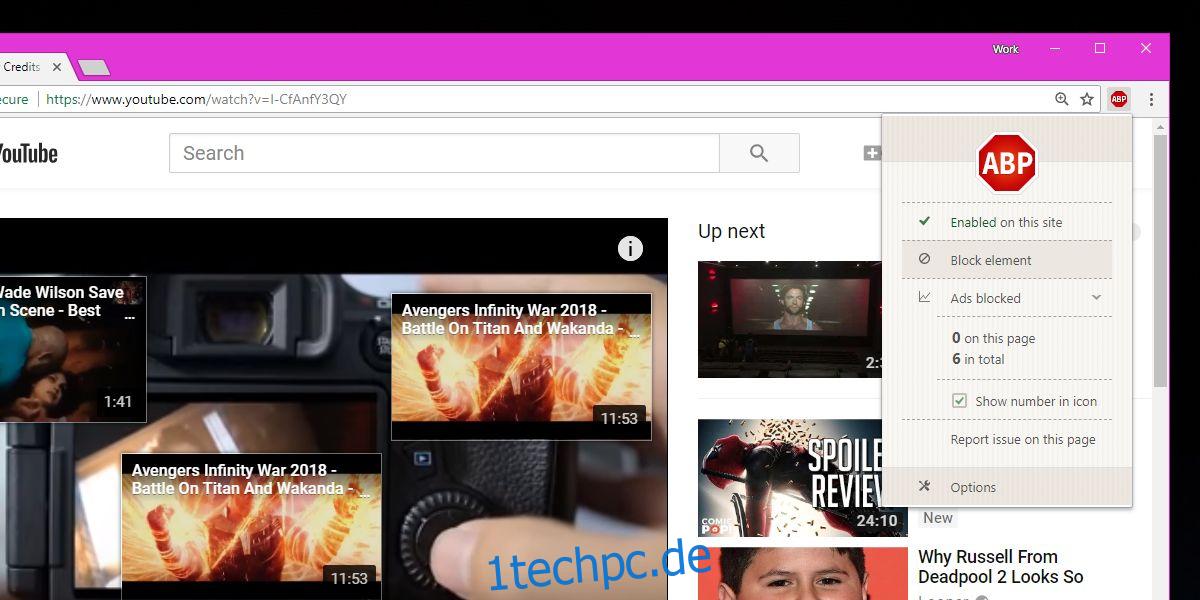YouTube ermöglicht es Benutzern, ihre Videos zu bewerben, indem sie vorgeschlagene Videos als Overlays über dem Video hinzufügen, das Sie gerade ansehen. Dieses Overlay besteht aus 2–3 Videos und einem Link zum Abonnieren des Kanals, den Sie gerade ansehen. Die meisten Kanäle achten darauf, dass der vorgeschlagene Inhalt keinen Teil des Videos blockiert. Sie können sich ein Beispiel dafür ansehen, indem Sie den offiziellen Kanal für SNL besuchen, wo das Ende des Videos Filmmaterial enthält, das Sie nicht unbedingt ansehen müssen/möchten und über dem das vorgeschlagene Video-Overlay erscheint. Allerdings tun dies nicht alle Kanäle und oft wird ein Teil eines Videos durch das vorgeschlagene Video-Overlay verdeckt. So können Sie das Overlay ausblenden.
Um das vorgeschlagene Video-Overlay in YouTube-Videos auszublenden, benötigen Sie ein Add-on oder eine Erweiterung, die Webseitenelemente blockieren kann. Es gibt Erweiterungen, die das können, aber die zuverlässigste ist Adblock Plus. Der einzige Nachteil bei der Verwendung dieser Erweiterung ist, dass Sie die Erweiterung auf YouTube ausführen müssen, dh Sie können YouTube nicht mehr in Ihre Liste der Apps auf der weißen Liste aufnehmen.
Vorgeschlagenes Video-Overlay ausblenden
Installieren Sie Adblock Plus in Ihrem Browser. Es ist sowohl für Chrome als auch für Firefox verfügbar. Stellen Sie sicher, dass die Erweiterung aktiviert ist, damit sie Anzeigen auf YouTube blockieren kann. Besuchen Sie ein YouTube-Video, von dem Sie wissen, dass es ein Video-Overlay zeigt. Spielen Sie es ab oder springen Sie weiter, bis das Overlay angezeigt wird, und halten Sie dann das Video an.
Klicken Sie auf das Adblock Plus-Symbol neben der URL-Leiste und wählen Sie im sich öffnenden Menü die Option Element blockieren aus. Sobald Sie auf „Element blockieren“ klicken, können Sie ein Element zum Blockieren auswählen. Bewegen Sie Ihren Mauszeiger über eines der vorgeschlagenen Videos.
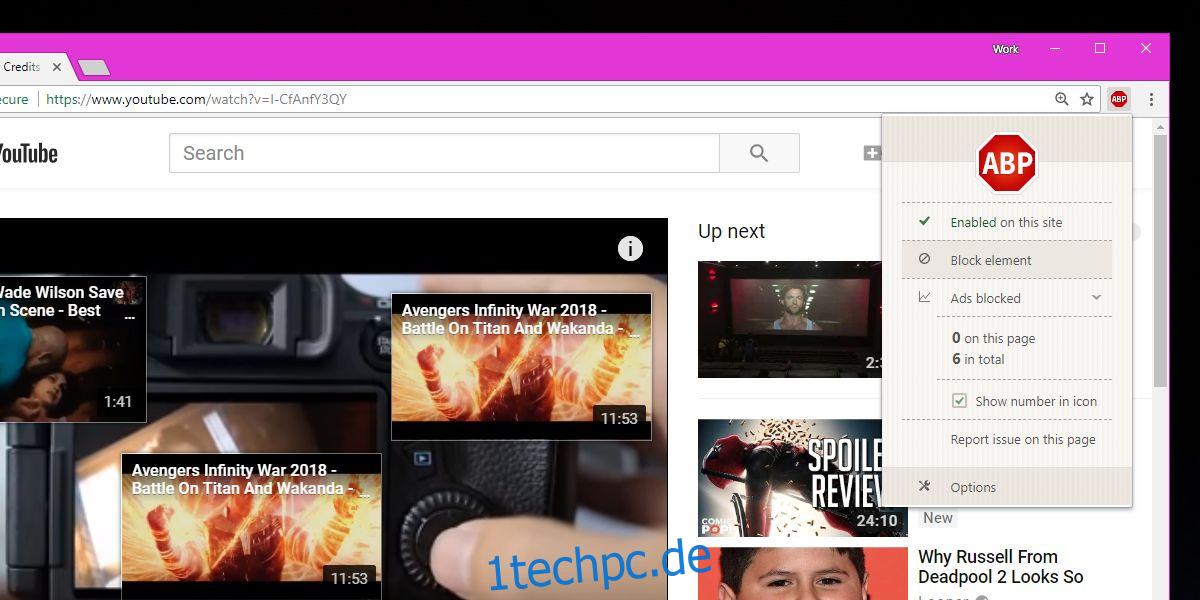
Eine gelbe Hervorhebung zeigt an, dass es ausgewählt wird.
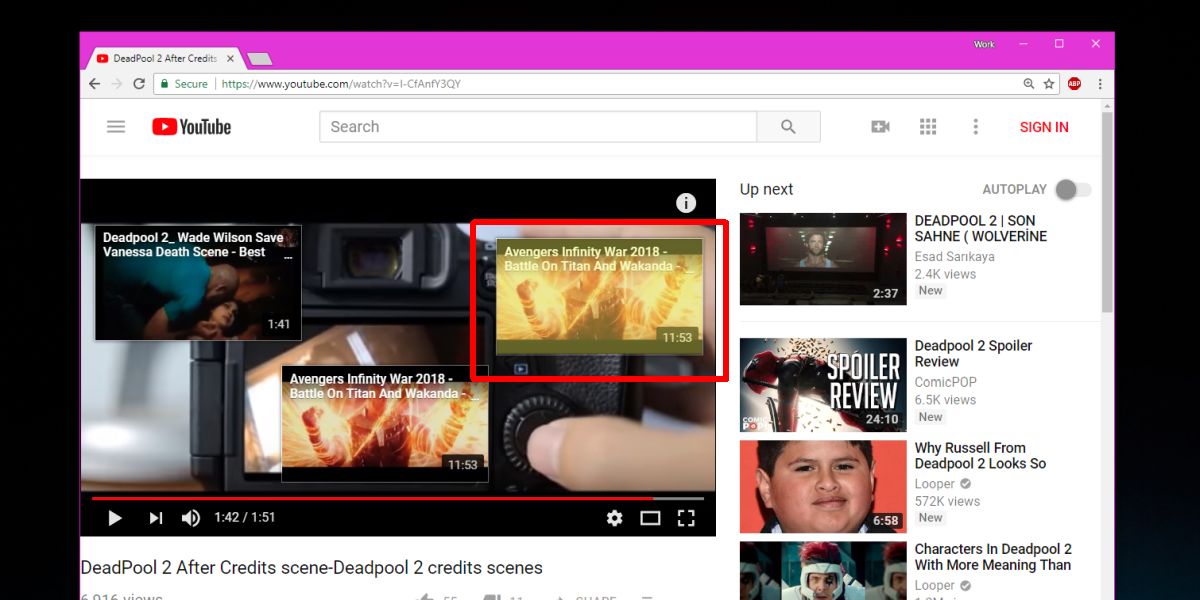
Klicken Sie darauf und ein neues Fenster wird geöffnet, in dem Sie aufgefordert werden, eine neue Regel hinzuzufügen. Klicken Sie auf Hinzufügen und wiederholen Sie dies für alle vorgeschlagenen Videos im Overlay. Sie müssen diesen Schritt mehrmals wiederholen, da ein Video-Overlay aus mehreren Elementen besteht. Titel, Videocontainer, Videoframe usw.
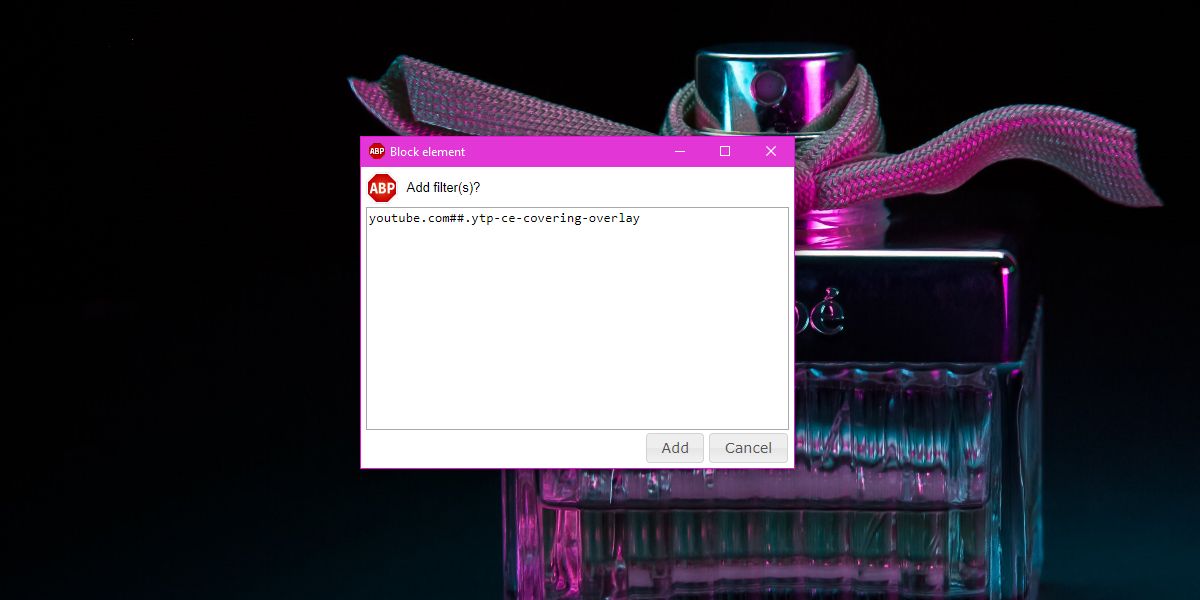
Wenn Sie es richtig machen, müssen Sie es nur einmal tun. Blockieren Sie alle Elemente und Sie werden nie wieder ein Overlay auf einem Video sehen. Wenn Sie fertig sind, spielen Sie das Video von Anfang bis Ende ab und überprüfen Sie, ob andere Elemente eines vorgeschlagenen Videos über dem Video angezeigt werden. Wenn dies der Fall ist, pausieren Sie es und blockieren Sie das Element mit Adblock Plus.
Dies sollte einfacher zu bewerkstelligen sein; YouTube scheint keine Regeln zum Anzeigen von vorgeschlagenen Videos zu haben. Jeder kann das Overlay hinzufügen und Benutzer, die das Video ansehen, können sie nicht einmal schließen.